Funkce AutoDrop vylepšuje techniku Táhni a pusť pomocí funkční automatizace návrhu. Funkce AutoDrop automaticky zkontroluje geometrii pro umístění a stanovení velikosti na základě obsahu charakteristik rodiny. Geometrie schopná podporovat obsah v rámci zvolené rodiny je zvýrazněna a funkce AutoDrop bude poskytovat náhled na doporučenou velikost a umístění. Jakmile pohybujete kurzorem kolem různých podporovaných geometrií, funkce AutoDrop dynamicky aktualizuje náhled do té doby, dokud neprovedete možnost. Jakmile možnost uskutečníte, použijte dostupné příkazy k úpravě, nebo velikost akceptujte.
Například můžete v sestavě přetáhnout rodinu Matice ke šroubu. Funkce AutoDrop nalezne a vloží odpovídající matici a naváže ji na kontext sestavy. Tím je eliminována nutnost procházet nebo vyhledat vhodnou součást a velikost.
Pomocí funkce AutoDrop můžete umístit následující komponenty:
- šrouby (s výjimkou šroubů, zahrnutých v kategorii Ostatní),
- matice,
- podložky (kromě podložek – kuliček),
- svorníky,
- ložiska,
- pojistné kroužky.
Před umístěním můžete změnit velikost součásti pomocí šipky. Popisky nástrojů Vám poskytují informace o rozměrech.
Úchyt se zobrazí pouze, když není rozměr součásti určen. Například zvolíte cílovou hranu pro umístění šroubu a existuje pro daný průměr pouze délka šroubu - pak se neobjeví žádný úchyt. Pokud existuje více šroubů se stejným průměrem a s různou délkou - pak se zobrazí délkový úchyt. Pro matky, podložky a pojistné kroužky není úchyt, protože průměr se definuje pomocí jednotlivých členů rodiny. Pro čepy a šrouby se zobrazí délkový úchyt v případě, že existuje více dostupných délek. U ložisek se zobrazí úchyt, aby bylo možno provést výběr mezi jednotlivými velikostmi ložisek. Pokud je ložisko umístěno na náboji, použijte úchyt a určete vnitřní průměr ložiska. Pokud je ložisko umístěno na hřídeli, použijte úchyt a určete vnější průměr ložiska.
Když na chvíli zastavíte kurzor nad cílem, funkce AutoDrop se pokusí aktualizovat velikost součásti. Než dojde k aktualizaci, je kurzor ve tvaru otazníku. Po aktualizaci je zobrazen popisek nástroje k určení velikosti součásti. Kurzor má buď tvar zaškrtnutí, což znamená, že byla nalezena odpovídající velikost součásti, nebo křížku, což označuje, že se při hledání odpovídající velikosti vyskytl problém. V tomto případě se náhled a barva popisky nástroje změní na červenou.
Náhled funkce AutoDrop
Po spuštění funkce AutoDrop zobrazí náhled plošky pro danou rodinu. Náhled používá buď posledního přetaženého člena rodiny nebo rozměry modelu šablony.
Chcete-li vytvořit náhledy plošek jednotlivých členů, funkce AutoDrop dočasně otevře a upraví soubor součásti šablony a přečte informace o plošce. Funkce AutoDrop ukládá tyto informace o plošce do dočasné složky (Documents and Settings\jméno_uživatele\Local Settings\Temp\Inventor Facets), takže je lze použít opakovaně.
Pokud součást přetáhnete, jsou informace o tom, který člen rodiny byl přetažen jako poslední, uchovávány v místní složce výchozích nastavení, v souboru LastDroppedPart.ini – Documents and Settings\jméno uživatele\Application Data\Autodesk\Autodesk Inventor [verze]\DesignAccelerator\Defaults\LastDroppedPart.ini.
Kurzor funkce AutoDrop a popisky nástroje
Tvar kurzoru se liší podle jednotlivých kategorií Obsahového centra a cílových geometrií. Obecně tvar kurzoru obsahuje ikonu geometrie ( ![]() ) a značku ( (
) a značku ( (![]() ). Ikona geometrie udává, kterou geometrii cíle vybrat pro umístění. (Příklad: kruhová hrana hřídele, dutá kruhová hrana, válcová plocha, kuželová plocha, rovinná plocha, atd.) Značka je zvýrazněna, jestliže náhled plošky byl úspěšně aktualizován pro cílovou geometrii.
). Ikona geometrie udává, kterou geometrii cíle vybrat pro umístění. (Příklad: kruhová hrana hřídele, dutá kruhová hrana, válcová plocha, kuželová plocha, rovinná plocha, atd.) Značka je zvýrazněna, jestliže náhled plošky byl úspěšně aktualizován pro cílovou geometrii.
| Značka | Význam | |
|---|---|---|
|
|
otazník. |
Buď není předem vybrána nebo vybrána žádná cílová geometrie, nebo velikost náhledu není dosud aktualizována. |
|
|
zaškrtnutí. |
Cílová geometrie je předem vybrána nebo vybrána a aktualizovaný člen odpovídá cílové geometrii. |
|
|
křížek. |
Cílová geometrie je předem vybrána nebo vybrána a aktualizovaný člen nevyhovuje cílové geometrii. |
Popisek stavového řádku určuje možnost cílové geometrie. Kdykoliv je také změněna velikost náhledu, popisek nástroje zobrazí informace o aktuálním členu.
Předběžný výběr cílové geometrie
Když je kurzor umístěn na cílové geometrii, náhled plošky je okamžitě umístěn podle cíle. Po pozastavení kurzoru je velikost náhledu plošky rovněž aktualizována, aby odpovídala co nejlépe. Aktualizovaný kurzor zvýrazněním oznamuje, zda velikost členu odpovídá cíli nebo ne.
Kdykoliv se velikost plošky změní podle předem vybraného cíle, popisek nástroje zobrazí informace o velikosti členu.
Jestliže funkce AutoDrop nenajde člen odpovídající cíli, jak náhled plošky tak popisek nástroje jsou zvýrazněny červeně. Člen však můžete umístit do vybraného cíle.
Výběr cílové geometrie
Jestliže vyberete cílovou geometrii, která úplně neváže polohu komponenty, poloha náhledu je omezena výběrem. Například při přetažení šroubu můžete vybrat kruhovou hranu, která jedním výběrem zcela váže průměr šroubu a umístění. Můžete také vybrat válcovou plochu. Potom je průměr šroubu aktualizován tak, aby odpovídal průměru plochy. Náhled lze přetáhnout jen podél cílové osy. Rovinné plochy kolmé k válci jsou povoleny pro následný výběr.
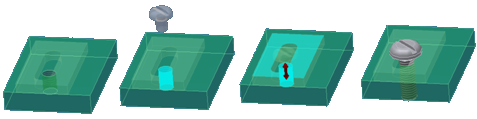
V průběhu procesu výběru cíle lze také výběr cíle zrušit. Lze například zrušit výběr sledované válcové plochy a vybrat kruhovou hranu. Nebo můžete pomocí kontextové nabídky vložit komponentu s existujícími vazbami (například vložit šroub, který má vazbu podél osy díry).
Panel nástrojů funkce AutoDrop
Jestliže zcela určíte cílovou geometrii, funkce AutoDrop aktualizuje velikost náhledu (pokud ještě nebyla aktualizována) a zobrazí panel nástrojů funkce AutoDrop s příkazy vložení. V závislosti na příslušné rodině Obsahového centra může náhled zobrazit úchyt například k určení délky šroubu.
Panel nástrojů se liší podle vložené komponenty. Na následujícím obrázku vidíte panel nástrojů při vkládání šroubu do díry s polem. Úplný přehled příkazů panelu nástrojů najdete v tématu nápovědy funkce AutoDrop.
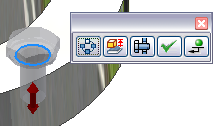
Místní nabídka funkce AutoDrop
Vložte vybraný člen z Obsahového centra bez dokončeného výběru cílové geometrie pomocí příkazů místní nabídky:
| Značka | Význam | |
|---|---|---|
|
|
Použít |
Tento příkaz ukončí aktuální vložení a funkce AutoDrop pokračuje s danou rodinou. V rámci jednoho příkazu můžete vložit několik velikostí. Výchozí člen je vždy ten poslední přetažený. |
|
|
Hotovo |
Kliknutím dokončete aktuální vložení a vypněte funkci AutoDrop. |
|
|
Obrátit |
Obrátí stranu komponenty použitou k vložení. Dostupné jen pro určité rodiny ložisek. |
|
|
Změnit velikost |
Vyberte k vložení a slícování člena. Otevře dialog Rodina Obsahového centra, ve kterém můžete vybrat člen potřebné velikosti. Kliknutím na tento příkaz ukončíte funkci AutoDrop (totéž jako možnost Hotovo). |
|
|
Šroubový spoj |
Za použití vybraného šroubu a umístění otevře Generátor šroubových spojů (buď Podle díry, nebo Soustředný, v závislosti na cílové geometrii). Kliknutím na tento příkaz ukončíte funkci AutoDrop (totéž jako možnost Hotovo). Tento příkaz je k dispozici ve funkci AutoDrop jen pro určité kategorie šroubů, které Generátor komponent – šroubových spojů podporuje. Také můžete příslušný cíl vybrat (normálně i předběžně). |
|
|
Storno [Esc] |
Zruší operaci AutoDrop. |
3D uzly pro funkci AutoDrop
Je-li pro určený cíl k dispozici více velikostí, náhled zobrazí uzel velikosti. Přetažením uzlu vyberte správný člen. Náhled plošky je aktualizován teprve poté, co je informace o plošce uložena v mezipaměti. V opačném případě dojde při přetažení uzlu pouze ke změně polohy uzlu a informace popisku. Po dokončení přetažení dojde k aktualizaci náhledu. Viz následující obrázek.
Protože informace o plošce není ještě uložena v mezipaměti, první dvě změny velikosti během přetažení uzlu změní pouze jeho polohu a informace popisky nástroje. Po uvolnění tlačítka je ploška znovu sestavena a je aktualizován její náhled.
Jeden průměr ložiska je určen cílem a druhý je řízen uzlem. Uzel průměru se chová stejně jako u aplikace Design Accelerator.
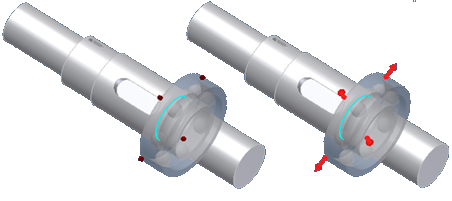
Dvojitým kliknutím na uzel zobrazíte nabídku s dostupnými velikostmi pro rychlý výběr.
Co když je ve funkci AutoDrop k dispozici více členů rodiny?
Kliknete-li na možnost Použít ![]() nebo možnost Hotovo
nebo možnost Hotovo ![]() a existuje několik členů rodiny, které vyhovují existujícím kritériím, funkce AutoDrop zobrazí tabulku, ve které určíte vkládaný člen. Tabulku lze zobrazit pro několik dostupných materiálů včetně typů závitu, šířek ložiska atd.
a existuje několik členů rodiny, které vyhovují existujícím kritériím, funkce AutoDrop zobrazí tabulku, ve které určíte vkládaný člen. Tabulku lze zobrazit pro několik dostupných materiálů včetně typů závitu, šířek ložiska atd.
Obsah tabulky se liší v závislosti na pracovním postupu. Pokud například přetáhnete šroub a kliknete na možnost Použít nebo Hotovo, bude tabulka obsahovat různé délky šroubů. To proto, že jste nemohli použít uzel funkce AutoDrop k nastavení délky šroubu. Jestliže však kliknete na možnost Použít nebo možnost Hotovo na panelu nástrojů AutoDrop, je délka šroubu pokládána za správnou, určenou uzlem délky. V tomto případě je tabulka zobrazena, jen když je dosud k dispozici několik členů stejného průměru a délky.
Integrace funkce AutoDrop a příkazů generátoru komponent aplikace Design Accelerator
Přístup ke Generátoru šroubových spojů:
Přístup na funkci Generátoru šroubových spojů je možný přímo ze šroubu u funkce AutoDrop. To usnadní umísťování doplňkových komponent, které vyžadují vyhledávání, přetažení, provedení výběru a změnu velikosti k vytvoření odpovídajících spojení.
Jakmile je vybrána cílová geometrie šroubu, Generátor šroubových spojů je dostupný v dialogu AutoDrop.
Když táhnete šroub, zvýrazněte cílovou geometrii, klikněte pravým tlačítkem a v místní nabídce vyberte Generátor šroubových spojů.![]()
Generátor šroubových spojů je dostupný pouze pro šrouby, které jsou jím podporovány.
Vybraná rodina z Obsahového centra neobsahuje součást, která se hodí rozměrem do vybrané geometrie
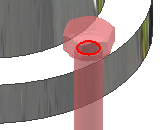
Jestliže použijete funkci AutoDrop na rodinu, která neobsahuje odpovídající rozměr v souladu se zvolenou cílovou geometrií, změní se barva náhledu součásti a popisek nástroje na červenou. Například chcete vložit šroub do díry o průměru 6,4 mm a vybraná rodina obsahuje nejmenší komponentu o průměru 25,4 mm. Takovou komponentu lze však vkládat.
Chcete-li změnit velikost komponenty, klikněte pravým tlačítkem a v místní nabídce vyberte možnost Změnit velikost.